Ao usar o Zoom, pode ser crucial conhecer os atalhoscertos para gerenciar as reuniõesde forma eficiente e economizar tempo. Este guia oferece uma visão abrangente dos principais atalhos, para que você possa tornar suas reuniões virtuais no Zoom ainda mais fluidas.
Principais insights
- O Zoom oferece uma variedade de atalhos úteis para controlar diferentes funções.
- Combinações para controlar vídeo, áudio e configurações de reuniões são importantes.
- Um registro dos atalhos pode ajudá-lo a lembrar-se deles durante a reunião.
Visão geral dos atalhos do Zoom
Comecemos com como você encontra os atalhos no Zoom. Você pode visualizar essas informações nas configurações em “Atalhos de Teclado”. Lá estão listadas todas as combinações disponíveis que você pode usar. O link para uma lista detalhada pode ser encontrado na descrição do vídeo, assim você pode consultar as informações a qualquer momento.
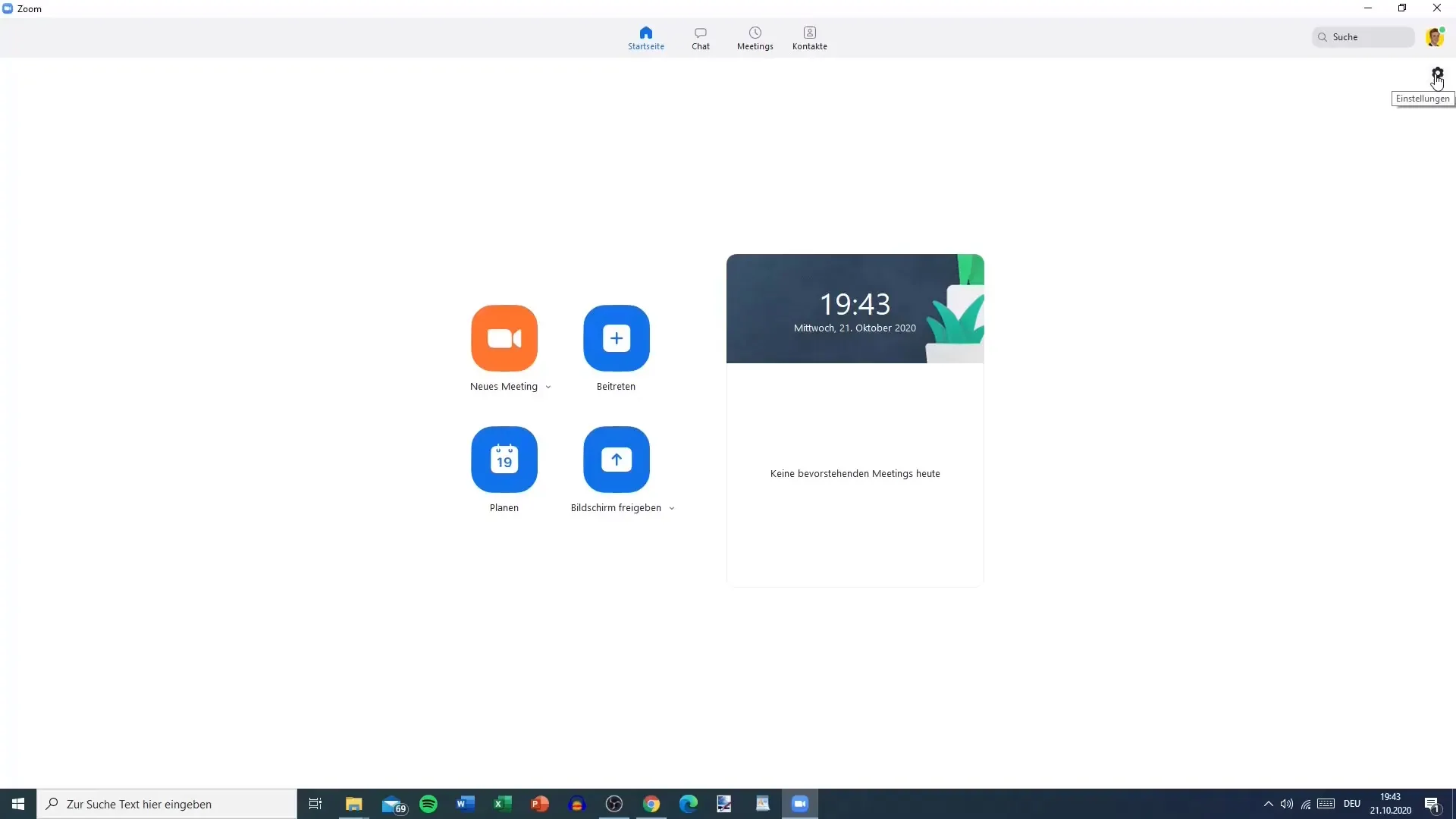
É importante notar que nem todos os atalhos estão sempre ativados. Você pode precisar ativar alguns deles antes de usá-los. Uma combinação frequentemente utilizada é “Alt + A” para silenciar ou ativar seu microfone. Isso é especialmente prático se você quiser agir rapidamente em uma reunião.
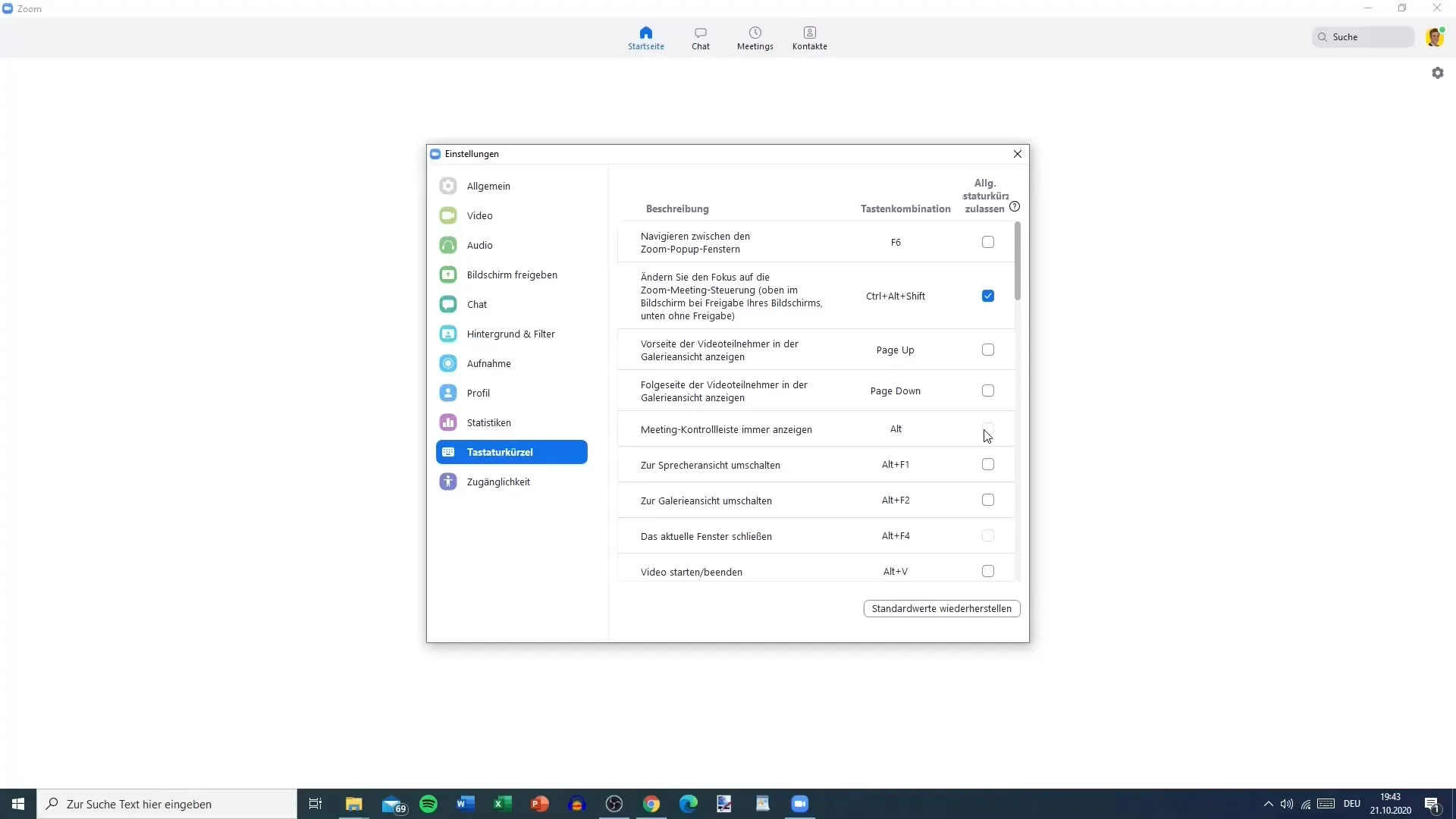
Outro atalho importante é “Alt + V” para iniciar ou parar sua transmissão de vídeo. Se você precisar ajustar rapidamente seu vídeo durante uma reunião, essa combinação será extremamente útil.
Navegação pelo Zoom
Para navegar entre diferentes janelas e opções no Zoom, você pode usar “F6”. Essa combinação permite que você navegue por todas as janelas pop-up. Isso pode ser muito útil durante uma interação com os participantes ou ao acessar configurações específicas.
Se você quiser mudar para o controle da reunião do Zoom, pressione “Ctrl + Alt + Shift”. Essa combinação leva você rapidamente às principais funções de controle e permite um manuseio eficiente do controle da reunião.
Alternar entre visualizações
Um recurso essencial do Zoom é a capacidade de alternar entre diferentes visualizações. Por exemplo, você pode alternar para a visualização do orador com “ALT + F1” e para a visualização em galeria com “ALT + F2”. Essa função é especialmente útil para acompanhar os participantes da conversa.
Controlar gravações
Gravar reuniões pode ser iniciado e parado com as combinações “Alt + R”. Se você gravar reuniões regularmente, é útil ter essa função disponível. Além disso, você pode encerrar a reunião com “Alt + Q”. No entanto, é preciso cuidado, pois isso pode acontecer acidentalmente.
Gerenciamento de participantes
Para gerenciar os participantes, use a combinação “Alt + U” para mostrar ou ocultar a área dos participantes. A organização e a visão geral dos participantes é fundamental durante uma reunião. Mantenha essa tecla à mão para manter a organização.
Além disso, você pode usar “Ctrl + Alt + Shift + H” para mostrar ou ocultar a barra de menu da reunião que não está fixada. Essa combinação é útil para acessar funções mais complexas quando necessário.
Preparação para a reunião
É aconselhável imprimir os atalhos fornecidos pelo Zoom e colocá-los em seu local de trabalho. Assim, você os terá sempre à mão ao coordenar uma reunião. Um marcador pode ajudá-lo a destacar as combinações mais importantes, permitindo acesso rápido a elas.
O Zoom oferece os atalhos para diferentes dispositivos, seja para Mac, Windows ou navegador. Clareza e acessibilidade são essenciais, então não hesite em baixar e salvar a lista apropriada para aproveitar ao máximo o Zoom.
Conclusão sobre o uso dos atalhos do Zoom
Usando esses atalhos, você pode tornar suas reuniões mais eficientes e economizar muito tempo. Quanto mais rápido você se acostumar com os atalhos, mais efetivoserá seu manuseio da plataforma.
Resumo - Usando atalhos no Zoom: guia passo a passo
FAQ
Como encontro os atalhos no Zoom?Você encontra os atalhos nas configurações em “Atalhos de Teclado”.
Todos os atalhos estão ativados por padrão?Nem todas as combinações estão ativadas por padrão. Algumas podem precisar ser ativadas.
Como posso alternar entre visualizações?Alterne entre diferentes visualizações com “ALT + F1” e “ALT + F2”.
O que faço para encerrar a reunião?Para encerrar a reunião, pressione a combinação “Alt + Q”.
Posso controlar a gestão de participantes com um atalho?Sim, com “Alt + U” você pode mostrar ou ocultar a área dos participantes.


